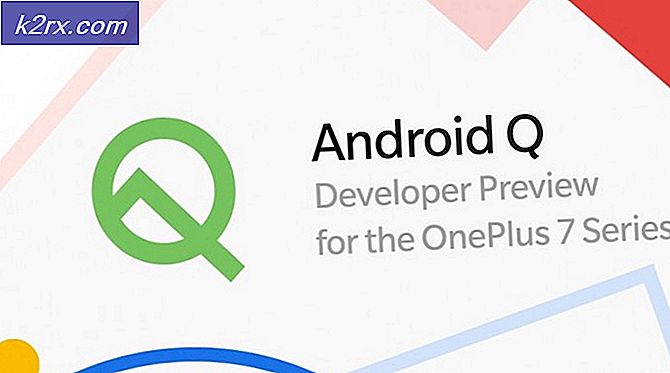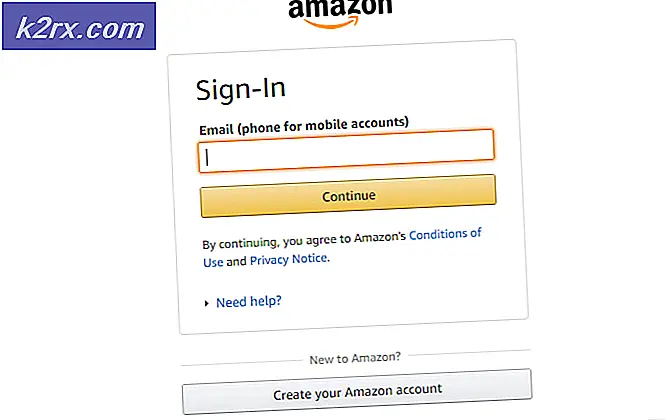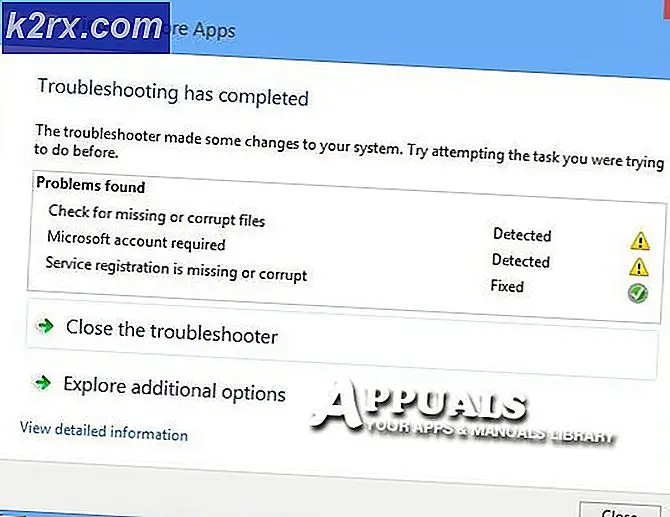Sådan løses Tinder kan ikke logge ind på Android
Tinder er en meget populær datingapp, der giver os mulighed for at stryge til venstre eller højre på potentielle kampe. Men mange brugere støder ofte på et problem med at logge ind på Tinder i den officielle Android-app.
Du kan prøve at logge ind via Facebook, kun for at modtage meddelelsen "Facebook-login annulleret" eller "Ups, noget gik galt - Der var et problem med at logge ind på Tinder".
Du kan også modtage denne besked, selv når du prøver at logge ind via Gmail eller dit personlige telefonnummer.
Der er et par måder at løse dette på, det er bare et spørgsmål om at finde ud af det aktuelle problem. Hvis ingen af disse tip fungerer for dig, skal du efterlade en kommentar, så vi kan prøve at hjælpe dig med at diagnosticere det nøjagtige problem (eller bare kontakt Tinder support).
Også nogle brugere tror måske, at de er blevet blokeret eller udelukket fra Tinder, når de støder på dette problem. Du kan prøve at åbne webbrowseren på din telefon og manuelt gå til Tinder.com - hvis du kan logge ind via telefonbrowseren, er det detikkeet problem med at din konto er blokeret!
Ryd data om Tinder-appen
Dette fungerer ikke altid, men det er et skud værd som den første ting, du prøver.
Gå blot ind på telefonens indstillinger, tryk på Apps, og find Tinder-appen.
Tryk derefter på 'Ryd data' og 'Ryd cache'.
Hvis du stadig ikke kan logge ind på Tinder, skal du fortsætte med at følge denne vejledning.
Opdater eller fejlfind Facebook-appen
Når du logger ind på Tinder via Facebook, starter den faktisk kort Facebook-appen på din telefon for at bekræfte login. Hvis din Facebook-version er meget forældet, eller du har en buggy-version, der ofte går ned (Facebook-appen er stoppet med at arbejde), du skal muligvis faktisk foretage fejlfinding af din Facebook-app!
Jeg linkede til Appuals-guiden til løsning af almindelige Facebook-appnedbrud og -problemer, så se det og se om det rent faktisk løser dine Tinder-loginproblemer.
Geninstaller Tinder-appen
Ret simpelt, start bare Google Play Butik, gå til siden Tinder-appen og tryk på knappen "Afinstaller". Du kan køre et cache-rengøringsværktøj, såsom SD Maid, før du geninstallerer Tinder-appen, men den del er ikke altid nødvendig.
Når du har geninstalleret Tinder-appen, kan den måske bare begynde at arbejde igen.
Hvis du stadig støder på loginproblemer med Tinder-appen, især hvis du logger ind via Facebook, skal du prøve at afinstallere Tinder og derefter søge efter eventuelle opdateringer til Facebook-appen (eller fejlfind Facebook-appen, hvis den ofte går ned for dig)inden du geninstallerer Tinder-appen.